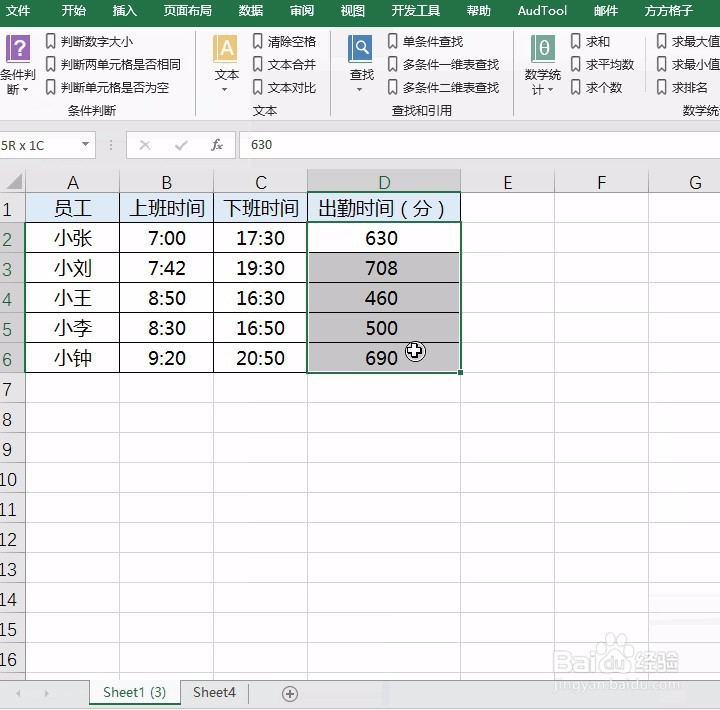1、先看动图演示吧

2、那首先呢我们可以将上下班时间求差

3、可计算出2个时间间隔的长度,但是显示的却是时间hh:mm的格式

4、那我们可以下拉统一计算出时间间隔,然后选中第一个求差单元格

5、然后选择公式向导命令
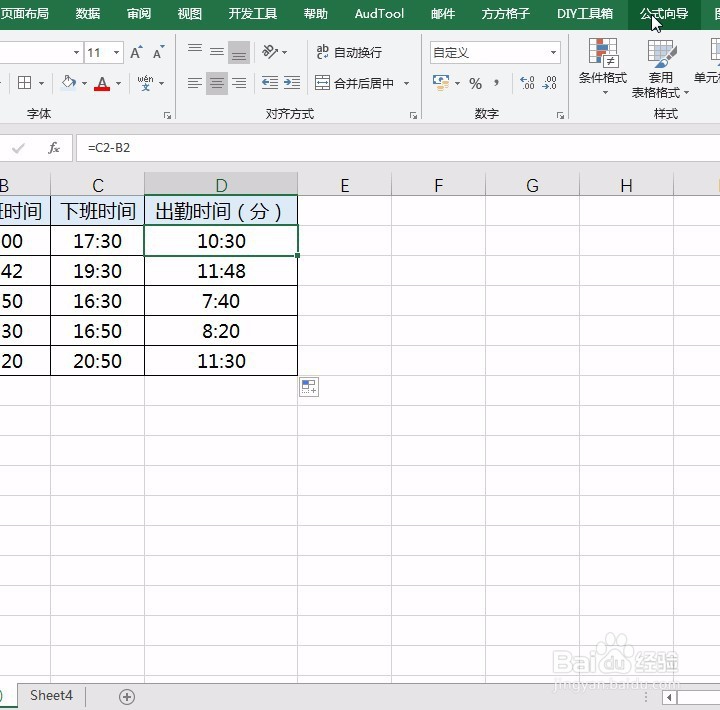
6、选择日期和时间中的时间转固定单位的操作
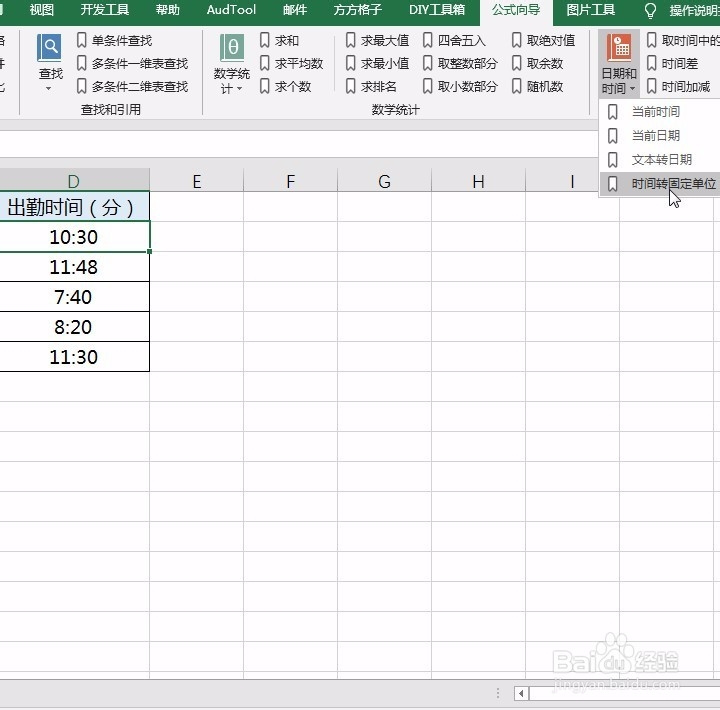
7、弹出界面我们直接选择结果输出的地方
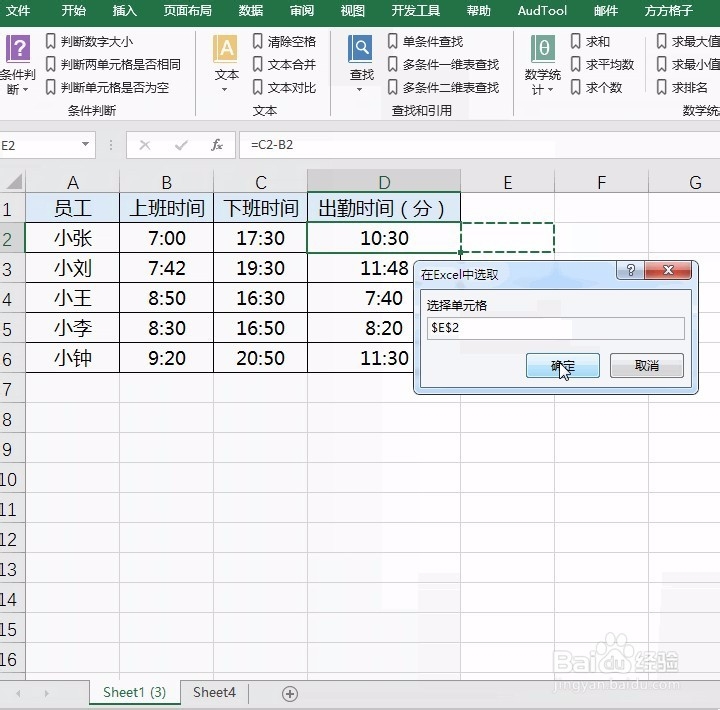
8、然后单击确定即可得到时间差值的分钟数

9、下拉复制可得到全部的结果
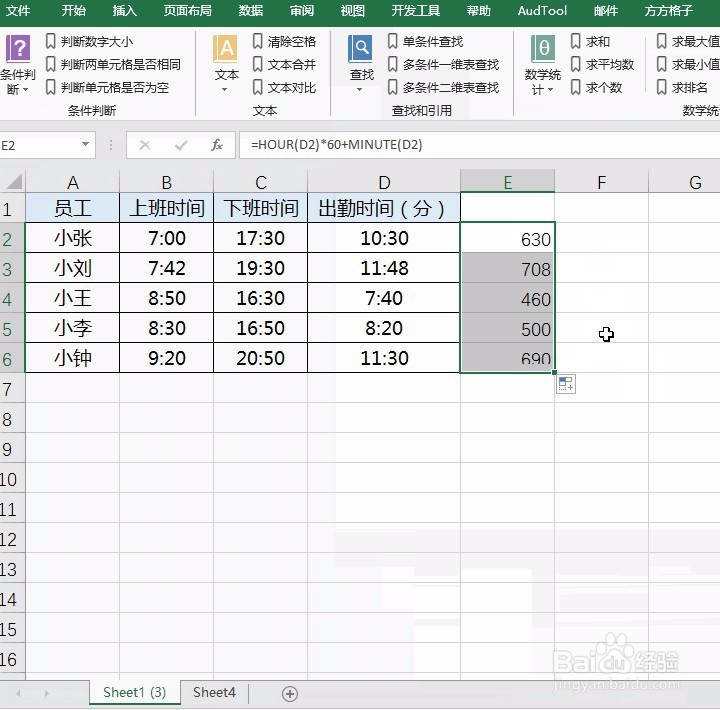
10、最后我们可以将结果复制,并以数值的形式粘贴到对应的D列

11、然后Ctrl+1设置单元格格式为小数为0位的数值形式

12、最后删除辅助的D列就可以得到全部的结果